
Questa semplice guida spiega come cambiare lo sfondo sul nuovo smartphone HTC 10. Ora che l'ultimo dispositivo HTC è disponibile negli Stati Uniti, ci vengono poste molte domande dai proprietari. Uno dei tanti è un compito come cambiare lo sfondo o applicare un tema.
Nel mese di aprile HTC ha svelato il suo miglior telefono, l'HTC 10, ed è andato in vendita all'inizio di maggio. Qui mostreremo ai proprietari come modificare lo sfondo, poiché questa è l'unica opzione offerta dalla società. Questa guida è per coloro che sono nuovi per Android. È una funzionalità di base che molti non fanno mai semplicemente perché non controllano le impostazioni, ma in realtà è estremamente facile.
Leggi: 15 migliori custodie e custodie per HTC 10
L'HTC 10 ha un bellissimo display Quad-HD 2560 x 1440, che è più grande dei precedenti modelli che arrivano a 5,25 pollici. La prima cosa che i proprietari vedono quando è accesa è la schermata di blocco e l'immagine dello sfondo. Questo può essere personalizzato con sfondi, sfondi animati in movimento, foto dalla fotocamera e altro ancora. Iniziamo.

Questo è un telefono potente con molto da offrire, ea volte tutte le impostazioni possono creare confusione, anche se esegue una semplice versione di Android 6.0 Marshmallow con alcuni miglioramenti di HTC. Inizieremo con questa guida all'installazione di HTC 10, quindi spieghiamo lo sfondo sottostante.
I principianti oi proprietari di smartphone per la prima volta che cercano di cambiare lo sfondo a una foto dei loro bambini, animali domestici o una bella foto di paesaggio o monumento saranno in grado di farlo in pochi secondi. È qualcosa che molte persone fanno spesso, ma allo stesso tempo molti lasciano l'immagine predefinita sul loro telefono per sempre. Consente di cambiarlo.
Parte dell'eccitazione di ottenere un nuovo telefono è configurarla nel modo che preferisci, anche se può essere un po 'scoraggiante per i principianti. Di conseguenza, è sufficiente seguire la guida rapida di seguito e cambiare lo sfondo in qualcosa di più personale e acquisire familiarità con il nuovo telefono.
Istruzioni
Mentre ci sono tecnicamente alcuni modi per farlo, il più semplice è semplicemente premere e tenere premuto ovunque sulla schermata iniziale per entrare nelle opzioni di personalizzazione.
Tocca e tieni premuto su un punto qualsiasi dello schermo in cui non è presente un'icona o un orologio dell'app / se e un popup apparirà con alcune opzioni. Da qui puoi riorganizzare le icone, cambiare il layout dello schermo, provare un tema per cambiare tutto, aggiungere app e widget o cambiare lo sfondo. Lo faremo.
Ulteriori informazioni: Come disattivare gli aggiornamenti automatici delle app HTC 10
Quindi premi e tieni premuto su qualsiasi schermata principale e seleziona "Cambia schermata wappaper" sul popup. Da qui i proprietari possono scegliere da un elenco di sfondi HTC preinstallati, Live Wallpapers, Theme Store o Foto direttamente dallo smartphone scattati dalla fotocamera o salvati da Internet. Guarda l'immagine qui sotto per una guida visiva.
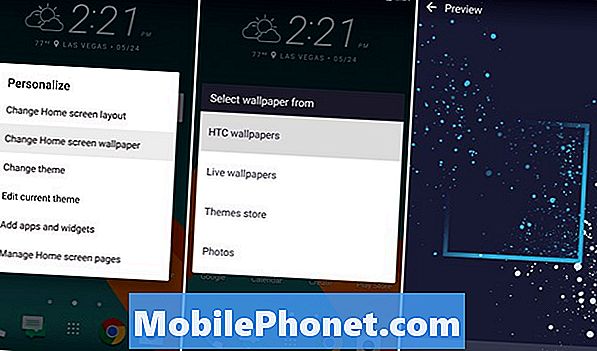
Quindi seleziona dove desideri trovare una foto per lo sfondo. Sopra abbiamo selezionato HTC Wallpapers e ne abbiamo trovato uno buono, quindi premere Applica. Questo è tutto, abbiamo finito. Ci vogliono solo circa 20-30 secondi a meno che non entri in "Foto" e trovi un'immagine salvata sul tuo dispositivo.
I proprietari possono usare qualcosa di carino già sul telefono o trovare sfondi scaricati da internet da app famose come Zedge. Offrono bellissime foto con risoluzione Quad-HD che sembrano grandi sull'HTC 10.
Ci sono molte diverse app disponibili da Google Play Store che gli utenti possono scaricare per sfondi personalizzati o persino sfondi animati che si muovono con il display. Premium Wallpapers HD è un'altra scelta eccellente, che funziona alla grande e ha sfondi HD per migliorare la risoluzione Quad-HD 2560 x 1440 sul nuovo HTC 10. Buona fortuna, familiarizzare con il telefono o le sue impostazioni e divertirsi.

